Cara Menambahkan dan Menggunakan Bitmoji di Snapchat
Cara Menambahkan dan Menggunakan Bitmoji di Snapchat ,- Bitmoji
pembuat Bitstrips diakuisisi oleh Snapchat tahun lalu pada tahun 2016.
Sejak itu Snapchat telah mengintegrasikannya dalam aplikasi mereka
dengan segala cara yang masuk akal. Anda dapat menambahkan Bitmoji sebagai gambar profil Anda di Snapchat yang juga menjadi bagian dari Snapcode Anda. Anda juga dapat menambahkan stiker Bitmoji ke kancing Anda sebelum mengirim atau mengunggahnya. Jika Anda baru untuk ini, maka tutorial ini di sini untuk membantu Anda. Di sini Anda akan mengetahui cara menambahkan dan menggunakan Bitmoji di Snapchat untuk Android dan iOS.
Jika Anda ingin melakukan yang sebaliknya, berikut ini cara melepas tautan Bitmoji dari Snapchat. Jika Anda telah menghapus gambar Anda sendiri dari profil Snapchat, maka Snapchat memaksa Anda untuk memasang Bitmoji atau Anda dapat membiarkannya kosong. Seperti yang saya sebutkan sebelumnya tentang integrasi Bitmoji-Snapchat, ini adalah salah satu taktik yang digunakan oleh Snapchat untuk mendapatkan lebih banyak pengguna di Bitmoji. Jadi, di sini adalah bagaimana Anda dapat menempatkan satu di profil Anda.
Bagaimana cara menambahkan Gambar Profil Bitmoji di Snapchat?
1. Untuk mengatur hal-hal dalam gerakan kepala ke toko aplikasi masing-masing untuk mengunduh aplikasi Bitmoji.Android | iOS2.
2. Buka aplikasi setelah instalasi selesai. Jika Anda sudah memiliki akun Bitmoji, ketuk LogIn di bagian bawah.Pengguna baru memiliki dua opsi, baik mereka dapat Masuk dengan Snapchat atau Mendaftar dengan Email
Jika Anda ingin melakukan yang sebaliknya, berikut ini cara melepas tautan Bitmoji dari Snapchat. Jika Anda telah menghapus gambar Anda sendiri dari profil Snapchat, maka Snapchat memaksa Anda untuk memasang Bitmoji atau Anda dapat membiarkannya kosong. Seperti yang saya sebutkan sebelumnya tentang integrasi Bitmoji-Snapchat, ini adalah salah satu taktik yang digunakan oleh Snapchat untuk mendapatkan lebih banyak pengguna di Bitmoji. Jadi, di sini adalah bagaimana Anda dapat menempatkan satu di profil Anda.
Bagaimana cara menambahkan Gambar Profil Bitmoji di Snapchat?
1. Untuk mengatur hal-hal dalam gerakan kepala ke toko aplikasi masing-masing untuk mengunduh aplikasi Bitmoji.Android | iOS2.
2. Buka aplikasi setelah instalasi selesai. Jika Anda sudah memiliki akun Bitmoji, ketuk LogIn di bagian bawah.Pengguna baru memiliki dua opsi, baik mereka dapat Masuk dengan Snapchat atau Mendaftar dengan Email
Kelemahan
menggunakan akun Snapchat untuk masuk adalah bahwa dengan menghapus
Bitmoji dari Snapchat, Avatar Bitmoji akan dihapus dan Anda harus
membuatnya lagi. Ini tidak nyaman ketika Anda berniat untuk terus menggunakan Bitmoji di aplikasi lain seperti WhatsApp.Jadi, ini adalah fakta yang perlu Anda ingat. Tentukan pilihan Anda dan lanjutkan dengan langkah selanjutnya.
3. Jika Anda mendaftar menggunakan Email, berikan Tanggal Lahir, Nama
Depan & Belakang, Alamat Email, dan atur kata sandi yang diinginkan.
Ketuk Sign Up setelah selesai.Jika Anda memilih opsi Snapchat kemudian ketuk Create Bitmoji.
4. Langkah selanjutnya adalah mendesain avatar Anda. Ada banyak opsi yang bisa Anda mainkan di sini. Wajah, rambut, mata, pipi, aksesoris, janggut untuk beberapa nama. Jadi, pasang topi kreatif Anda dan buat avatar Bitmoji Anda.5. Setelah dibuat, Bitmoji akan secara otomatis terhubung dan
ditambahkan ke Snapchat untuk pengguna yang menggunakan login Snapchat.Untuk pengguna yang memilih Pendaftaran email akan membutuhkan beberapa ketukan lagi.
- Buka Snapchat dan ketuk ikon Hantu di sudut kiri atas.
- Selanjutnya, ketuk ikon roda gigi di sudut kanan atas.
- Di Akun Saya, pilih Bitmoji.
- Pada layar berikutnya ketuk Create Bitmoji. Ini akan membawa Anda ke aplikasi Bitmoji. Jika tautan terbuka di browser, ketuk pada Open di kanan atas halaman untuk meluncurkan aplikasi Bitmoji.
- Selanjutnya, ketuk Setuju & Hubungkan.
Anda akan dibawa kembali ke Snapchat dan Anda akan melihat Bitmoji Anda di gambar profil Anda.
Baca Juga:
Bagaimana Cara Menggunakan Bitmoji di Snapchat?Ada dua cara Anda dapat menambahkan stiker Bitmoji yang tersedia untuk berbagai suasana dan situasi ke foto dan video Anda. Salah satunya adalah menggunakan keyboard Bitmoji dan lainnya menggunakan opsi Editing di dalam Snapchat.Untuk menggunakan keyboard Bitmoji, Anda harus menambahkannya terlebih dahulu. Ikuti langkah-langkah yang diberikan di sini untuk menambahkan keyboard Bitmoji untuk Android dan iPhone.
Baca Juga:
.
Bagaimana Cara Menggunakan Bitmoji di Snapchat?Ada dua cara Anda dapat menambahkan stiker Bitmoji yang tersedia untuk berbagai suasana dan situasi ke foto dan video Anda. Salah satunya adalah menggunakan keyboard Bitmoji dan lainnya menggunakan opsi Editing di dalam Snapchat.Untuk menggunakan keyboard Bitmoji, Anda harus menambahkannya terlebih dahulu. Ikuti langkah-langkah yang diberikan di sini untuk menambahkan keyboard Bitmoji untuk Android dan iPhone.
- Setelah ditambahkan, buka Snapchat dan ambil foto atau video atau unggah dari Galeri / Rol Kamera seperti biasa.
- Untuk menambahkan Bitmoji melalui tap keyboard pada opsi teks di kanan atas dan beralih ke keyboard Bitmoji.
Gunakan Bitmoji di Snapchat
- Ketuk Bitmoji yang diinginkan dan itu akan ditambahkan ke snap.
Menggunakan Opsi Stiker Di Dalam Snapchat
- Cara lain untuk menambahkan Bitmoji adalah dengan mengetuk ikon stiker dalam opsi pengeditan.
Gunakan Stiker Bitmoji di Snapchat
- Sekarang, pilih tab Bitmoji di bagian bawah.
- Ketuk Bitmoji yang diinginkan dan itu akan ditambahkan.
Kami harap panduan ini membantu Anda menggunakan Bitmoji di Snapchat. Jika menurut Anda bermanfaat, jangan lupa untuk membagikannya dengan Snapchatters lainnya.
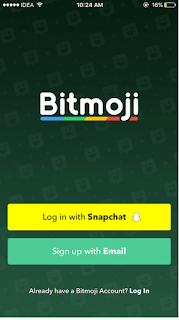





Post a Comment for "Cara Menambahkan dan Menggunakan Bitmoji di Snapchat"